Kurzer Umriss
In diesem Artikel führt Sie die Anmeldungsschritte für den Digisol Router mit dem offiziellen Standard -Router -Benutzernamen und Passwort. Wenn Sie sich bei Ihrem Digisol -Router anmelden, können Sie die Standard -Router -Einstellungen wie den Netzwerknamen und das drahtlose Kennwort ändern, Ihre Router -Firmware und vieles mehr aktualisieren .
Digisol Router Anmeldeschritte
Schritt 1: Stellen Sie eine Verbindung zu Ihrem Heimnetzwerk her
Stellen Sie mit einem Ethernet -Kabel eine Verbindung zu Ihrem Netzwerk her. Wenn Sie versuchen , sich mit Ihrem Smartphone oder Laptop anzumelden, können Sie Ihre drahtlose Verbindung verwenden. Geräte, die nicht Teil des Netzwerks sind, können nicht auf die Anmeldeseite zugreifen.
Schritt 2: Besuchen Sie 192.168.2.1 mit Ihrem Browser
Starten Sie Ihren Browser. Es ist nicht wichtig, ob Sie Edge, Firefox, Chrom oder einen anderen Browser verwenden. Geben Sie in der Adressleiste die Standard -Digisol -Anmeldung IP 192.168.2.1 ein und drücken Sie die Eingabetaste auf Ihrer Tastatur.
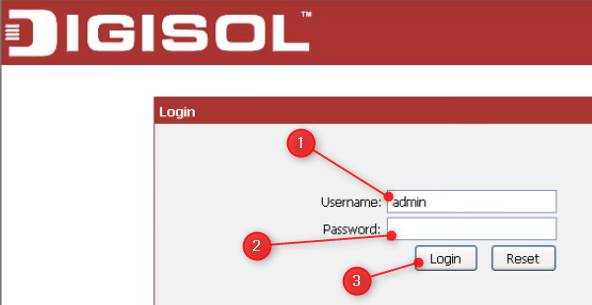
Schritt 3: Geben Sie den Standard -Digisol -Benutzernamen und das Standardkennwort ein
Wenn die IP -Adresse in Schritt 2 korrekt war, werden Sie aufgefordert, den Standard -Digisol -Benutzernamen und das Standardkennwort einzugeben und die Anmeldetaste zu drücken.
Die Standard -Anmeldedetails für Digisol -Router sind:
- Benutzername Admin
- Passwort 1234 oder Administrator
*Stellen Sie sicher, dass diese in unteren Fallbuchstaben eingeben
Hinweis: Wenn die Digisol -Anmeldeseite nicht angezeigt wird, ist es möglich, dass 192.168.2.1 nicht die Standard -IP ist. Sie können also die 192.168.1.1 oder 192.168.1.254 IP -Adresse ausprobieren. Wenn keines dieser Arbeiten die Standard -Router -IP mit der Eingabeaufforderung und dem Befehl ipconfig leicht finden können.
Wenn die Kombination aus Benutzername falsch ist, müssen Sie den Router auf Werkseinstellungen zurücksetzen, aber wir empfehlen Ihnen, dies als letzte Lösung zu verlassen.
Grundlegende Digisol -Router -Konfiguration
Jeder Router ist mit bereits konfiguriertem Standard -Router -IP, Standard -Benutzername und Passwort sowie eines Standardnetzwerknamens und Passphrase geliefert. Es wird dringend empfohlen, diese zuerst zu ändern, da sie ein Sicherheitsrisiko für Ihr Heimnetzwerk darstellen.
Lassen Sie uns daher zuerst sehen, was Sie ändern sollten.
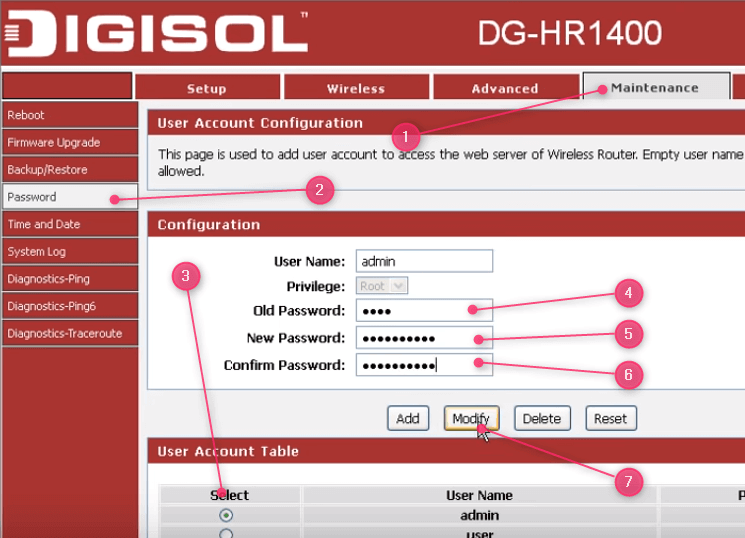
Ändern Sie das Standard -Digisol -Router -Passwort
Das Standard -Router -Passwort unverändert zu lassen, müssen Sie vermeiden. Wenn jemand eine Verbindung zu Ihrem Netzwerk herstellt, kann er auch auf die Routereinstellungen zugreifen. Dieselbe Person kann leicht die Standarddetails für Digisol -Anmeldungen für Digisol finden und auf Ihre Routereinstellungen zugreifen. Wenn er zum Beispiel das drahtlose Passwort und dann das Router -Passwort ändert, werden Sie aus dem Netzwerk gesperrt. Die einzige Lösung besteht darin, den Router auf Werkseinstellungen zurückzusetzen und ihn von Grund auf neu einzusetzen.
Hier sind die Schritte, die zum Ändern des Routerkennworts erforderlich sind.
Melden Sie sich bei Ihrem Digisol -Router an, folgt den oben angegebenen Schritten.
- Klicken Sie auf die Wartung
- Klicken Sie dann im Menü links auf das Passwort .
- Im Benutzerkonto -Tabelle prüfen admin.
- Geben Sie das alte (Standard-) Passwort in das Feld des alten Passworts oben ein.
- Geben Sie ein neues Passwort in das neue Passwort ein
- Geben Sie das neue Passwort erneut in das Passwort bestätigen
- Klicken Sie auf Änderungen .
Ändern Sie das Digisol-Router SSID und das Wi-Fi-Passwort
Eine weitere wichtige Sache ist, Ihr Netzwerk mit einem starken drahtlosen Passwort zu schützen.
Genau wie bei anderen Routern wird der Digisol -Router mit einem Standard -SSID und einem drahtlosen Passwort vorkonfiguriert. Diese müssen so schnell wie möglich geändert werden.
Wenn Sie das Digisol -Router SSID und das Passwort ändern möchten, gehen Sie die nächsten Schritte durch.
- Klicken Sie auf das Wireless
- Klicken Sie dann auf die drahtlosen Grundlagen im Menü links.
- Wählen Sie im Dropdown-Menü Modus AP AP
- Überprüfen Sie die SSID -Sendung aktivieren
- Geben Sie im Namen (SSID) den gewünschten Netzwerknamen ein.
- Wählen Sie in den Sicherheitsoptionen WPA-PSK/WPA2-PSK AES aus
- Geben Sie dann im Taste Pre-Shared Taste Ihr drahtloses Passwort ein.
Wichtig: Beim Erstellen eines neuen drahtlosen Passworts müssen Sie sicherstellen, dass es stark und schwer zu erraten ist. Verwenden Sie eine Kombination aus Zahlen, Kapital und kleinen Buchstaben und Sonderzeichen.
Letzte Worte
Die Anmeldeschritte für Digisol Router sind einfach zu befolgen. Sobald Sie Zugriff auf die Routereinstellungen erhalten, werden alle verfügbaren Optionen angezeigt.
Machen Sie sich nur sicher, dass Sie sich über alle Änderungen Notizen machen. Auf diese Weise wissen Sie, was Sie ändern müssen, falls etwas schief geht.
